
BurnInTest汉化版 V10.0.1000 官方最新免费非破解版下载[绿色软件]

- 运行环境:
软件语言:简体中文
软件类型:系统应用 - 绿色软件
授权方式:免费
推荐星级:
官方主页:www.233122.com
图片预览: 【一键转帖到论坛】
【一键转帖到论坛】
插件情况:
解压密码:www.xiamiku.com
软件大小:5.00 MB
更新时间:2021-09-15 01:51:00
下载统计:载入数据 ...
赞助商链接
本软件是由七道奇为您精心收集,来源于网络转载,软件收录的是官方版,软件版权归软件作者所有,本站不对其观点以及内容做任何评价,请读者自行判断,以下是其具体内容:
BurnInTest中文版是一款功能强大的电脑性能测试软件,能够帮助用户对电脑进行各种压力测试,确保系统的稳定性和可靠性,短时间内掌握各个硬件的情况。软件已经成功汉化,全中文的软件界面让使用更加轻松,满足用户的各种性能测试需求。

【软件功能】
1、协助个人电脑故障排除和诊断。
2、避免在到货时将死机和错误的硬件传递给客户。
3、通过同时测试显着缩短您的测试时间。
4、建立您的形象作为质量体系的供应商。
5、避免代价高昂的停机时间,系统重建和数据丢失。
6、在配置更改或硬件升级之后测试系统的稳定性(对超频和系统升级至关重要)。
7、最热门,最快的CPU Burn In工具!(热测试)
8、与PassMark管理控制台 Web服务器应用程序集成,用于集中存储测试结果。
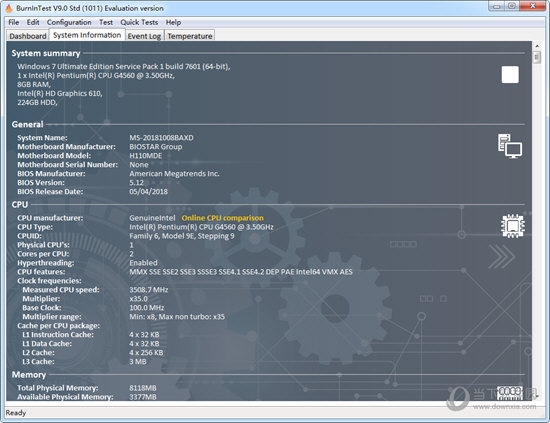
【软件亮点】
1、BurnInTest测试CPU, 硬盘,SSD,RAM, 光驱(CD,DVD和蓝光),声卡, 图形卡(GPGPU,视频RAM,2D图形,3D图形和视频播放),网络端口和打印机。
可以同时完成,因为应用程序是多线程的,使得BurnInTest成为最快的测试。
只需按下开始按钮并让BurnInTest测试您的系统硬件。
2、系统信息
BurnInTest检测并收集系统信息,并将其显示在BurnInTest和测试报告中。与其他一些工具不同,BurnInTest的目标是尽可能多地包含有用的详细信息,而不是容易收集的大量信息。
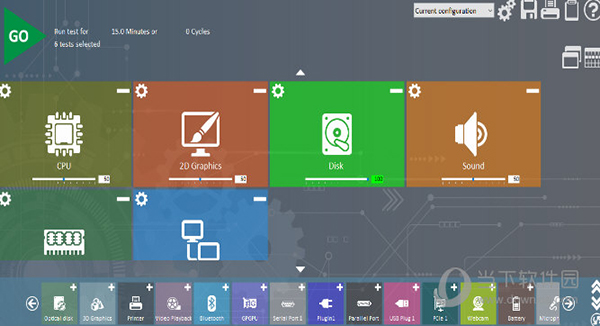
【软件特色】
1、测试硬件问题
BurnInTest可以在短时间内彻底运行基于Windows的服务器,台式机,笔记本电脑和平板电脑*的硬件,就像正常应用长时间使用PC一样。这利用了这样的事实,即计算机硬件在其生命早期或经过数千小时的使用后往往失败。通常应在系统投入使用或系统升级之后使用BurnInTest。
BurnInTest测试CPU, 硬盘,SSD,RAM, 光驱(CD,DVD和蓝光),声卡, 图形卡(GPGPU,视频RAM,2D图形,3D图形和视频播放),网络端口和打印机。
专业版还有许多其他测试,包括麦克风,网络摄像头, 电池,磁带机, USB端口(USB 3.0和2.0),串行 端口和 并行 端口(使用回路插头)。
可以同时完成,因为应用程序是多线程的,使得BurnInTest成为最快的测试。
只需按下开始按钮并让BurnInTest测试您的系统硬件。
2、系统信息
BurnInTest检测并收集系统信息,并将其显示在BurnInTest和测试报告中。与其他一些工具不同,BurnInTest的目标是尽可能多地包含有用的详细信息,而不是容易收集的大量信息。
BurnInTest包含系统摘要,例如:
随后是有关系统主板,BIOS,CPU,内存,图形,磁盘驱动器,光盘驱动器,网络端口和USB端口的更多详细信息。
3、测试结果和报告
在测试期间,BurnInTest将显示并记录每次测试的测试周期,操作和错误的数量; 以及测试事件,如严重错误,严重错误,警告和信息。完成测试后,BurnInTest将显示一个简单的PASS或FAIL。
BurnInTest可以为测试运行产生大量报告,包括 文本报告,HTML报告,以 客户为中心的测试证书和统计报告。这些测试可能包括汇总信息。非常详细的调试记录也是可能的。这些报告保存到磁盘并可以在测试后打印。测试结果也可以存储在一个 集中的数据库 中。
这些报告中还可能包含有关您当前测试的信息,例如您的客户名称,测试人员姓名,机器类型和序列号。
通过各种格式(文本,HTML和多种图像格式)提供支持,将系统信息和结果复制到其他应用程序(例如电子邮件或MS-Word)。
客户结果证书可以根据您的公司设计风格进行定制。一个例子如下所示:
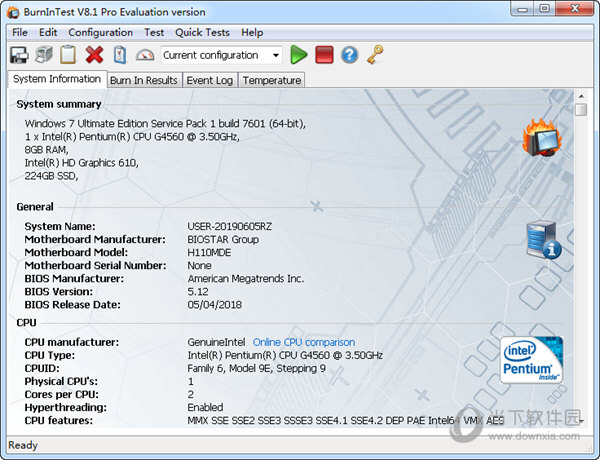
4、温度报告
测试过程中的温度监测可用于发现温度相关的硬件故障。BurnInTest提供CPU,GPU和磁盘驱动器温度*的监视,图形显示和报告。此外,BurnInTest可能会在高温阈值上产生错误,甚至在温度过高而无法保护硬件时停止测试。
5、附加功能
一个易于使用的界面。配置,运行,通过或失败,结果报告;
能够选择放置在每个组件上的负载水平;
在需要时设置详细测试参数的能力;
定时测试运行将在选定时间到期或在多个测试周期后自动停止;
支持生产线自动化;
可以从磁盘驱动器,USB驱动器或光盘运行(在Windows下);
可以通过USB驱动器,光盘或PXE启动(使用PassMark WinPE Builder)制作成可引导的解决方案 ;
同时测试多达256个CPU;
同时测试多达32个内存模块;
同时测试多达50个磁盘驱动器;
支持SMART硬盘参数检查;
测试多达20个光驱 同时;
使用专用光学测试介质进行 CD / DVD /蓝光读取测试,以及CD / DVD刻录机测试;
同时测试多达8个图形卡(GPGPU测试);
同时测试多达20个网络端口;
同时测试多达25个USB端口;
Windows关机和循环重启测试(使用补充 Rebooter软件);
将符合ANSI标准C63.4-1992的电磁兼容性(EMC)测试滚动到H;
本机32位和64位硬件和O / S支持;
在线帮助和PDF手册。
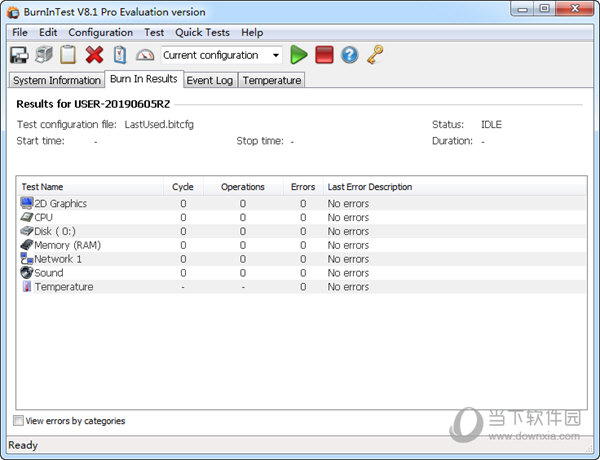
【怎么测试硬盘】
1、点击快捷栏中的“设置测试环境参数”(红色圆框所示按钮)
2、弹出的“参数选择”对话框中选择“磁盘”选项卡(红色圆框所示按钮),软件默认只勾选了系统盘符(c:),如需对其它逻辑盘符或整个磁盘进行测试,请自行勾选相应盘符(红色圆框所示按钮)。
3、其它参数请按需自行设置,设置完成后按确定返回主界面。
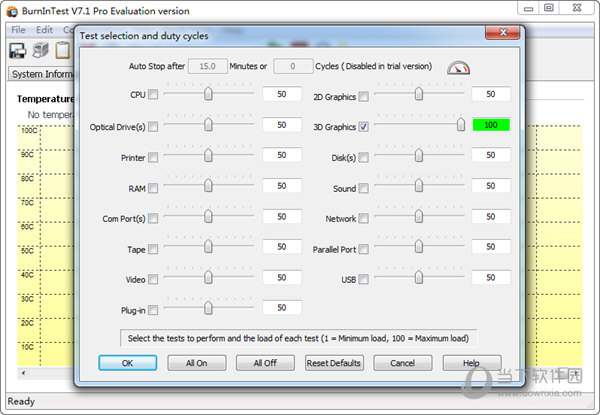
【怎么检测电脑性能】
1、进入到软件的操作页面之后大家可以将软件全屏显示,随后在主窗口中可以查看到所示的信息,这些是比较常用的测试位置,还有少数功能在下方也可以找到
2、在正式进行测试之前,大家可以通过设置来对自己的测试需求进行设置
3、进入首选项页面之后出来可以设置选中的测试位置,也可以通过上方的选项卡来设置其他的区域功能,最后单击左上角的“go”按钮开始进行测试
4、随后这款软件就会开始对我们的电脑系统进行测试了,测试的时间可以在最上方进查看。这样一来我们就可以随时查询自己的电脑硬件是否正常
5、查询之后大家也可以将上方的选项卡切换到第二个选项卡中去,在下方会显示出电脑中可以检测到的所有硬件信息,可以通过这个选项卡来查看自己的电脑设备是否需要更新
6、最后进入到温度监控选项卡,对于cpu来说,温度尤为重要,大家可以在运游戏时随时检测一下自己的电脑温度是否正常
【下载地址】
BurnInTest汉化版 V10.0.1000 官方最新版
以上是“BurnInTest汉化版 V10.0.1000 官方最新免费非破解版下载[绿色软件] ”的内容,如果你对以上该软件感兴趣,你可以看看 七道奇为您推荐以下软件:
